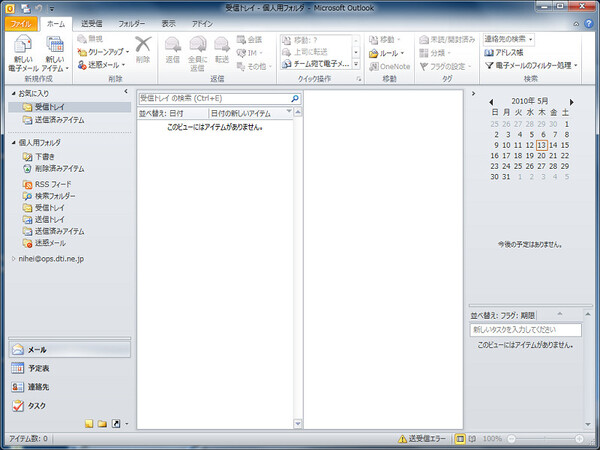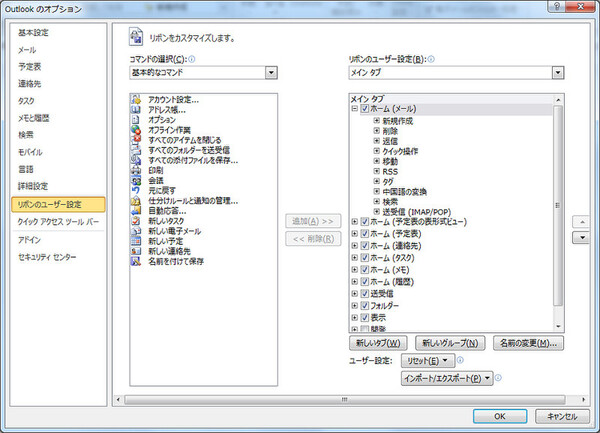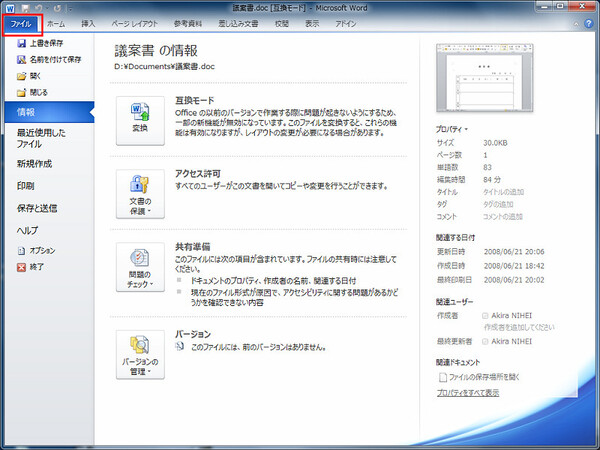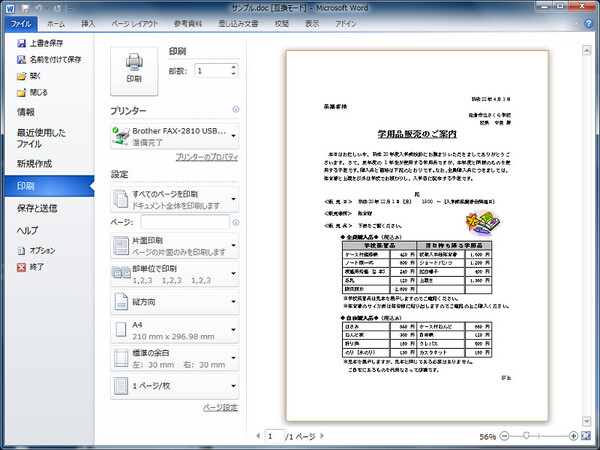アップグレード優待版が対応する旧Officeは?
Office 2010の統合パッケージ、単体パッケージの各製品には「アップグレード優待版」が用意されている。もちろんアックブレード優待版は価格が安いのだが、その対応する環境も限定される。
まずアップグレード優待版に対応するのは、Office 2007/2003/XP/2000(以下旧版)までとなる。旧版で統合パッケージ製品やプリインストール製品を使用している場合はエディションを問わず、Office 2010のアップグレード優待版でアップグレードできる。
| ↓アップグレード元/先→ | 2010 統合 | 2010 単体 |
|---|---|---|
| 旧版 統合/プリインストール | ○ | ○ |
| 旧版 単体 | × | ○ |
| Personal 2007 2年間ライセンス | ○ | × |
各単体パッケージ製品のアップグレード優待版を購入して、アップグレードすることもできる。例えば、「Office Personal 2007」がプリインストールされているパソコンに、単体パッケージの「Word 2010 アップグレード優待版」を購入してWord 2010だけアップグレードする、といったことも可能だ。ただし、単体パッケージ製品しかない場合、統合パッケージのアップグレード優待版の対象にはならない。
また現在、ネットブックにプリインストールされている「Office 2007 Personal 2年間ライセンス」を使っているなら、統合パッケージのアップグレード優待版を購入してのアップグレードが可能だ。
なお、Office 2010の統合パッケージやプリインストール版を利用している場合は、Office 2010単体製品のアップグレード優待版を利用できる。例えば、Office Personal 2010がインストールされている環境に、「PowerPoint 2010 アップグレード優待版」を購入してインストールできるわけだ。
Office 2010の主な新機能
Office 2010の各アプリケーションに共通する、主な新機能を紹介する。
リボンUIの統一
「リボン」と呼ばれるユーザーインターフェースはOffice 2007から採用されたが、OutlookやOneNoteなどでは採用されていなかった。Office 2010ではそれが統一され、すべてのアプリケーションでリボンを使った操作が可能となっている。
また、各リボンのカスタマイズがオプション設定から簡単に可能になり、自分で使いやすいインターフェースを構築できるようになった。
Officeボタンの変更
Office 2007で採用された「Officeボタン」が、Office 2010では廃止された。その代わり、リボンの左端に「ファイル」メニューが追加されている。「ファイル」メニューはほかのリボンとは色が違い、各アプリケーションのイメージカラー(Wordなら青、Excelなら緑)になっている。
お世辞にも使い勝手が良いとは言えなかったOfficeボタンだが、この新ファイルメニューで、ファイル操作に関する全般的な使い勝手がかなり良くなっている。新ファイルメニューでの操作は「バックステージビュー」と称されている。
例えば印刷の場合、プリンターの選択や印刷の各種設定、印刷プレビューなどを、ウインドウ全体を使って1画面で完結して操作できる。

この連載の記事
-
第5回
PC
ウェブ版Office「Office Web Apps」では何ができる? -
第4回
PC
マルチコアCPUにGPU、64bitにも対応したOffice 2010 -
第3回
PC
PowerPoint 2010とOutlook 2010はここが変わった! -
第2回
PC
Word 2010、Excel 2010、IME 2010の新機能はこれだ! -
PC
ここが変わった! 早わかりOffice 2010特集 - この連載の一覧へ